DB
ORACLE 설치 및 사용해보기
둥구는 지굴다
2022. 7. 25. 17:16
글을 읽으시기전 필자는 아직 코딩을 공부하고 있는 학생입니다.
여러 책과 블로그 글, 수업을 바탕으로 정리한 내용이니 부족한 부분있다면 댓글로 남겨주시기 바랍니다.
안녕하세요 오늘은 ORACLE을설치해보고 사용해보는 시간을 갖겠습니다.
ORACLE
1. 우선 하단의 링크로 들어가 회원가입을 해줍니다.
https://www.oracle.com/kr/index.html

2. 회원가입이 완료되셨다면 아래의 링크로 들어가 사용자의 운영체제에 맞는 ORACLE DATABASE를 다운로드하여줍니다.
https://www.oracle.com/database/technologies/xe-prior-release-downloads.html

3. 다운로드를 완료하셨다면 ORACLEXE의 파일을 압축 해제합니다. 해제가 완료되었다면 DISK1안에 있는 파일에서 SETUP.exe를 눌러서 실행시켜줍니다.

4.SETUP.exe를 눌러 설치 단계에 진입했다면 밑에와 같이 암호를 설정하는 창이 나올 것입니다. 이 암호는 나주에 사용이 되니 꼭 기억하고 계셔야 합니다.

5.이렇게 뜨셨다면 일단은 ORACLE 설치가 완료된 것입니다.
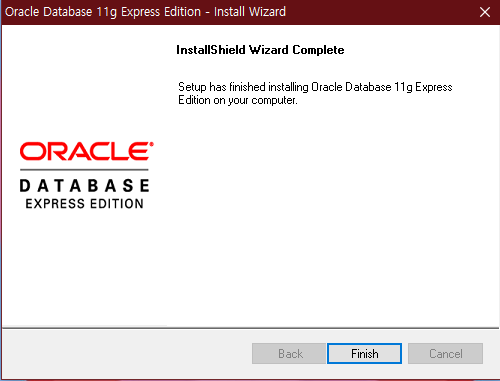
6. 이제 더 확실하게 확인하기 위해 윈도우 검색에 들어가 CMD혹은 명령프롬프트를 눌러 들어가 줍니다.

7.CMD에 들어가셨다면 SQLPLUS를 적어서 밑에 사진과 같이 뜬다면 성공하신겁니다!!
